Auteur:
Helen Garcia
Denlaod Vun Der Kreatioun:
21 Abrëll 2021
Update Datum:
1 Juli 2024
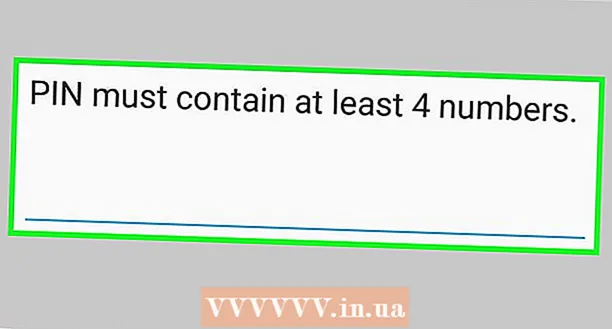
Inhalt
- Schrëtt
- Method 1 vu 4: Benotzt Google Find My Device
- Method 2 vu 4: Benotzt Samsung Find My Phone
- Methode 3 vun 4: Wéi zréckgesat d'Astellungen op Fabréck Standardastellungen
- Methode 4 vun 4: Wéi ännert Äert aktuellt Passwuert
- Tipps
Fir Äert Passwuert op Ärem Samsung Galaxy Note z'änneren, start d'Astellungen App, tippt op Screen Lock, gitt Äert aktuellt Passwuert an a gitt dann Äert neit Passwuert an. Awer wann Dir Äert aktuellt Passwuert verluer oder vergiess hutt, gëtt dëse Prozess e bësse méi komplizéiert. An dësem Artikel weisen mir Iech wéi Dir e bekannt oder vergiessent Passwuert op all Samsung Galaxy Note Modell zrécksetze.
Schrëtt
Method 1 vu 4: Benotzt Google Find My Device
 1 Gitt op d'Säit https://www.google.com/android/devicemanager an engem Webbrowser. Wann Är Galaxy Note ageriicht ass fir Find My Device ze benotzen, benotzt se fir e vergiess Passwuert zréckzesetzen.
1 Gitt op d'Säit https://www.google.com/android/devicemanager an engem Webbrowser. Wann Är Galaxy Note ageriicht ass fir Find My Device ze benotzen, benotzt se fir e vergiess Passwuert zréckzesetzen.  2 Mellt Iech mat Äre Google Umeldungsinformatioune un. Gitt de Benotzernumm a Passwuert an dat benotzt gouf fir den Apparat opzemaachen.
2 Mellt Iech mat Äre Google Umeldungsinformatioune un. Gitt de Benotzernumm a Passwuert an dat benotzt gouf fir den Apparat opzemaachen.  3 Klickt op d'Samsung Galaxy Note Ikon. Wann et net opgelëscht ass, ass den Apparat net mat dësem Google Kont verbonnen.
3 Klickt op d'Samsung Galaxy Note Ikon. Wann et net opgelëscht ass, ass den Apparat net mat dësem Google Kont verbonnen.  4 Klickt op "Block Apparat". Wann Dir eng Optioun "Lock and Erase" gesitt, da klickt op se a befollegt d'Instruktioune um Bildschierm fir de Remote Lock vum Apparat ze aktivéieren. Tippen dann op "Block" wann dës Optioun um Écran ugewise gëtt.
4 Klickt op "Block Apparat". Wann Dir eng Optioun "Lock and Erase" gesitt, da klickt op se a befollegt d'Instruktioune um Bildschierm fir de Remote Lock vum Apparat ze aktivéieren. Tippen dann op "Block" wann dës Optioun um Écran ugewise gëtt.  5 Gitt Äert neit Passwuert an a klickt "Block". Dëst ass d'Passwuert dat Dir spéider benotzt fir Ären Apparat ze spären.
5 Gitt Äert neit Passwuert an a klickt "Block". Dëst ass d'Passwuert dat Dir spéider benotzt fir Ären Apparat ze spären. - Dir braucht näischt an der Linn "Erhuelungsmeldung" anzeginn.
 6 Späert Ären Apparat mat engem neit Passwuert op. Fir dëst ze maachen, gitt dat neit Passwuert op der eidel Linn um Écran an.
6 Späert Ären Apparat mat engem neit Passwuert op. Fir dëst ze maachen, gitt dat neit Passwuert op der eidel Linn um Écran an.  7 Lancéiere der Settings App op Ärem Apparat. Maacht dëst wann Dir en neit Passwuert wëllt astellen.
7 Lancéiere der Settings App op Ärem Apparat. Maacht dëst wann Dir en neit Passwuert wëllt astellen.  8 Klickt op "Sécherheet". Scroll erof op d'Säit wann Dir dës Optioun net gesitt.
8 Klickt op "Sécherheet". Scroll erof op d'Säit wann Dir dës Optioun net gesitt.  9 Tippen op Screen Lock a gitt Äert neit Passwuert an. Dir gitt op d'Screen Lock Type Säit.
9 Tippen op Screen Lock a gitt Äert neit Passwuert an. Dir gitt op d'Screen Lock Type Säit.  10 Wielt d'Zort vum Bildschirmschloss. Ofhängeg vum Gerätmodell an der Android Versioun kënnen d'Sperrtypen variéieren, an e puer sinn net verfügbar.
10 Wielt d'Zort vum Bildschirmschloss. Ofhängeg vum Gerätmodell an der Android Versioun kënnen d'Sperrtypen variéieren, an e puer sinn net verfügbar. - "Nee" - Dir musst kee Passwuert aginn fir den Apparat ze spären (wann Dir dës Optioun wielt, gëtt dat aktuellt Passwuert geläscht).
- Swipe - fir den Apparat opzemaachen, braucht Dir just iwwer den Écran ze swipen, dat heescht, Dir braucht kee Passwuert anzeginn.
- "Zeechnen" - fir den Apparat opzemaachen, musst Dir e Muster zéien.
- "PIN -Code" - fir den Apparat opzemaachen, musst Dir e Code aginn deen aus 4 oder méi Zifferen besteet.
- "Passwuert" - fir den Apparat opzemaachen, musst Dir e Passwuert aginn deen aus enger Serie vu Personnagen besteet (Buschtawen an / oder Zuelen).
 11 Follegt d'Instruktioune um Écran fir Är Ännerungen ze späicheren. Si ginn direkt a Kraaft.
11 Follegt d'Instruktioune um Écran fir Är Ännerungen ze späicheren. Si ginn direkt a Kraaft.
Method 2 vu 4: Benotzt Samsung Find My Phone
 1 Gitt op d'Säit https://findmymobile.samsung.com/ an engem Webbrowser. Wann Dir Äre Samsung Kont aginn hutt beim Opstelle vun Ärem Apparat, kënnt Dir e vergiessent Passwuert zrécksetzen mam Samsung Find My Phone Service.
1 Gitt op d'Säit https://findmymobile.samsung.com/ an engem Webbrowser. Wann Dir Äre Samsung Kont aginn hutt beim Opstelle vun Ärem Apparat, kënnt Dir e vergiessent Passwuert zrécksetzen mam Samsung Find My Phone Service.  2 Mellt Iech mat Ärem Samsung Kont Benotzernumm a Passwuert an. Ären Apparat soll op der lénker Säit vum Écran ënner der Registréierter Apparat Sektioun erschéngen.
2 Mellt Iech mat Ärem Samsung Kont Benotzernumm a Passwuert an. Ären Apparat soll op der lénker Säit vum Écran ënner der Registréierter Apparat Sektioun erschéngen.  3 Klickt Unlock Screen. Dir fannt dëse Link am lénksen Deel ënner der Rubrik "Schütz mäin Apparat". En "Unblock" Knäppchen erschéngt am Zentrum vum Écran.
3 Klickt Unlock Screen. Dir fannt dëse Link am lénksen Deel ënner der Rubrik "Schütz mäin Apparat". En "Unblock" Knäppchen erschéngt am Zentrum vum Écran.  4 Klickt op "Spär". D'Säit weist e Message un datt den Apparatbildschierm opgehuewen ass.
4 Klickt op "Spär". D'Säit weist e Message un datt den Apparatbildschierm opgehuewen ass.  5 Lancéiere der Settings App op Ärem Apparat. Maacht dëst wann Dir en neit Passwuert wëllt astellen.
5 Lancéiere der Settings App op Ärem Apparat. Maacht dëst wann Dir en neit Passwuert wëllt astellen.  6 Klickt op "Sécherheet". Scroll erof op d'Säit wann Dir dës Optioun net gesitt.
6 Klickt op "Sécherheet". Scroll erof op d'Säit wann Dir dës Optioun net gesitt.  7 Tippen op Screen Lock a gitt Äert neit Passwuert an. Dir gitt op d'Screen Lock Type Säit.
7 Tippen op Screen Lock a gitt Äert neit Passwuert an. Dir gitt op d'Screen Lock Type Säit.  8 Wielt d'Zort vum Bildschirmschloss. Ofhängeg vum Gerätmodell an der Android Versioun kënnen d'Sperrtypen variéieren, an e puer si vläicht net verfügbar.
8 Wielt d'Zort vum Bildschirmschloss. Ofhängeg vum Gerätmodell an der Android Versioun kënnen d'Sperrtypen variéieren, an e puer si vläicht net verfügbar. - "Nee" - Dir musst kee Passwuert aginn fir den Apparat ze spären (wann Dir dës Optioun wielt, gëtt dat aktuellt Passwuert geläscht).
- Swipe - fir den Apparat opzemaachen, braucht Dir just iwwer den Écran ze swipen, dat heescht, Dir braucht kee Passwuert anzeginn.
- "Zeechnen" - fir den Apparat opzemaachen, musst Dir e Muster zéien.
- "PIN -Code" - fir den Apparat opzemaachen, musst Dir e Code aginn deen aus 4 oder méi Zifferen besteet.
- "Passwuert" - fir den Apparat opzemaachen, musst Dir e Passwuert aginn dat aus enger Serie vu Personnagen besteet (Buschtawen an / oder Zuelen).
 9 Follegt d'Instruktioune um Écran fir Är Ännerungen ze späicheren. Si ginn direkt a Kraaft.
9 Follegt d'Instruktioune um Écran fir Är Ännerungen ze späicheren. Si ginn direkt a Kraaft.
Methode 3 vun 4: Wéi zréckgesat d'Astellungen op Fabréck Standardastellungen
 1 Probéiert als éischt eng aner Method. Wann Dir Äert Samsung Galaxy Note Passwuert vergiess hutt, probéiert als éischt Google Find My Device oder de Samsung Find My Phone Service ze benotzen. Wann dat net funktionnéiert, setzt Ären Apparat op d'Fabréck Astellungen zréck.
1 Probéiert als éischt eng aner Method. Wann Dir Äert Samsung Galaxy Note Passwuert vergiess hutt, probéiert als éischt Google Find My Device oder de Samsung Find My Phone Service ze benotzen. Wann dat net funktionnéiert, setzt Ären Apparat op d'Fabréck Astellungen zréck. - E Fabréck zréckgesat läscht alles wat op der interner Späichere vum Apparat gelagert ass, awer net op der SD Kaart.
 2 Dréckt den Power Button a wielt Shutdown. De Smartphone gëtt ausgeschalt wann den Ecran ausgeschalt gëtt.
2 Dréckt den Power Button a wielt Shutdown. De Smartphone gëtt ausgeschalt wann den Ecran ausgeschalt gëtt. - De Power Button ass uewen op der rietser Säit vum Smartphone.
 3 Gitt Erhuelungsmodus an. Fir dëst ze maachen, musst Dir bestëmmte Knäppercher drécken. Den Home Knäppchen ass ënner dem Écran, an de Volume up an down Knäppchen sinn op der lénker Säit vum Smartphone.
3 Gitt Erhuelungsmodus an. Fir dëst ze maachen, musst Dir bestëmmte Knäppercher drécken. Den Home Knäppchen ass ënner dem Écran, an de Volume up an down Knäppchen sinn op der lénker Säit vum Smartphone. - Note 3, Note 6, Note 7 - Dréckt a hält de Volume Up Knäppchen, Home Knäppchen a Power Button zur selwechter Zäit. Fräiset d'Knäpper wann "Samsung Galaxy Note [Modell]" um Écran erschéngt. Dir wäert dann op de System Restauréieren Écran geholl ginn.
- Notiz Edge - Dréckt a hält de Volume Up Knäppchen, Home Knäppchen, a Power Knäppchen zur selwechter Zäit. Wann Äre Smartphone vibréiert, befreit den Power Button an den Home Button (loosst de Volume up Button net loossen). Wann Dir op de System Restauréieren Écran kënnt, lass de Volume Up Knäppchen.
- Notiz, Notiz 2, Notiz 4 - Dréckt a hält de Volume erop, de Volume erof a Kraaftknäpper zur selwechter Zäit. Fräisst den Power Button wann de Samsung Logo um Écran erscheint (loosst de Volume up and down Buttons net op). Wann Dir op de System Restauréieren Écran kënnt, lass de Volume up an down Knäppchen.
 4 Wielt d'Optioun "Daten läschen a Fabréck zréckgesat" mam Volume Down Button. Um aktuellen Écran funktionnéieren d'Volumen erop an erof Knäpper wéi Pfeiltasten.
4 Wielt d'Optioun "Daten läschen a Fabréck zréckgesat" mam Volume Down Button. Um aktuellen Écran funktionnéieren d'Volumen erop an erof Knäpper wéi Pfeiltasten.  5 Dréckt den Power Button fir mat der Fabréck zréckzeféieren. Wann Dir gefrot gëtt d'Läschung vun all Daten ze bestätegen, dréckt op den Power Button. Et wäert e puer Minutten daueren fir d'Astellunge zréckzesetzen.
5 Dréckt den Power Button fir mat der Fabréck zréckzeféieren. Wann Dir gefrot gëtt d'Läschung vun all Daten ze bestätegen, dréckt op den Power Button. Et wäert e puer Minutten daueren fir d'Astellunge zréckzesetzen.  6 Dréckt den Power Button wann "Restart" um Écran erschéngt. Den Apparat gëtt nei gestart an d'Passwuert gëtt geläscht. Follegt d'Instruktioune um Bildschierm fir Ären Apparat als nei opzemaachen.
6 Dréckt den Power Button wann "Restart" um Écran erschéngt. Den Apparat gëtt nei gestart an d'Passwuert gëtt geläscht. Follegt d'Instruktioune um Bildschierm fir Ären Apparat als nei opzemaachen.
Methode 4 vun 4: Wéi ännert Äert aktuellt Passwuert
 1 Gitt op den Galaxy Note Heembildschierm. Äert aktuellt Passwuert, PIN, oder Muster zrécksetzen ass zimmlech einfach wann Dir Ären Apparat kënnt opmaachen. Wann Dir Äert aktuellt Passwuert net erënnert, benotzt eng aner Method.
1 Gitt op den Galaxy Note Heembildschierm. Äert aktuellt Passwuert, PIN, oder Muster zrécksetzen ass zimmlech einfach wann Dir Ären Apparat kënnt opmaachen. Wann Dir Äert aktuellt Passwuert net erënnert, benotzt eng aner Method.  2 Lancéiere der Settings App. Klickt op déi gro Gear Ikon.
2 Lancéiere der Settings App. Klickt op déi gro Gear Ikon.  3 Klickt op "Sécherheet". Scroll erof op d'Säit wann Dir dës Optioun net gesitt.
3 Klickt op "Sécherheet". Scroll erof op d'Säit wann Dir dës Optioun net gesitt.  4 Tippen op Screen Lock. Gitt elo Äert aktuellt Passwuert oder PIN an (wann agestallt). Dir gitt op d'Screen Lock Type Säit.
4 Tippen op Screen Lock. Gitt elo Äert aktuellt Passwuert oder PIN an (wann agestallt). Dir gitt op d'Screen Lock Type Säit.  5 Wielt d'Zort vum Bildschirmschloss. Ofhängeg vum Gerätmodell an der Android Versioun kënnen d'Sperrtypen variéieren, an e puer si vläicht net verfügbar.
5 Wielt d'Zort vum Bildschirmschloss. Ofhängeg vum Gerätmodell an der Android Versioun kënnen d'Sperrtypen variéieren, an e puer si vläicht net verfügbar. - "Nee" - Dir musst kee Passwuert aginn fir den Apparat ze spären (wann Dir dës Optioun wielt, gëtt dat aktuellt Passwuert geläscht).
- Swipe - fir den Apparat opzemaachen, braucht Dir just iwwer den Écran ze swipen, dat heescht, Dir braucht kee Passwuert anzeginn.
- "Zeechnen" - fir den Apparat opzemaachen, musst Dir e Muster zéien.
- "PIN -Code" - fir den Apparat opzemaachen, musst Dir e Code aginn deen aus 4 oder méi Zifferen besteet.
- "Passwuert" - fir den Apparat opzemaachen, musst Dir e Passwuert aginn dat aus enger Serie vu Personnagen besteet (Buschtawen an / oder Zuelen).
 6 Follegt d'Instruktioune um Écran fir Är Ännerungen ze späicheren. Elo, fir den Apparat opzemaachen, musst Dir en neit Passwuert, PIN oder Muster aginn.
6 Follegt d'Instruktioune um Écran fir Är Ännerungen ze späicheren. Elo, fir den Apparat opzemaachen, musst Dir en neit Passwuert, PIN oder Muster aginn.
Tipps
- Mir recommandéieren datt Dir Äert Passwuert opschreift an et op enger sécherer Plaz verstoppt.
- Aktivéiert Google Find My Device op Ärer Note fir Ären Apparat op afstand ze spären, opzemaachen oder ze läschen wann et geklaut oder verluer geet.



